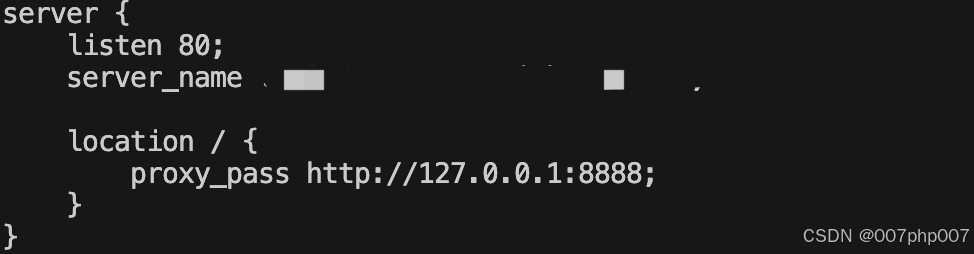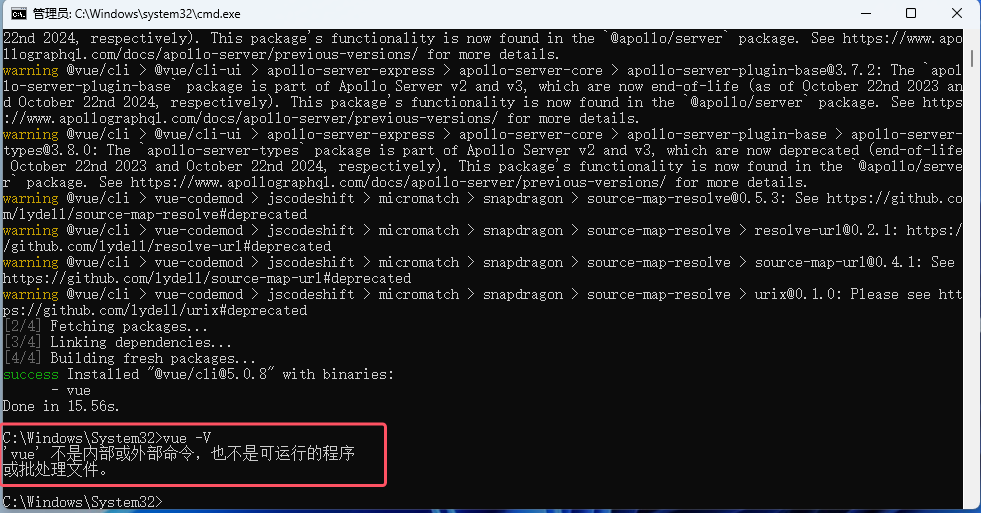在游戏开发中,背包系统是一个常见的功能模块,用于管理玩家拾取的物品。本文将详细介绍如何在 Unity 中实现一个简单的背包系统,包括道具信息的提示和显示功能。我们将通过代码和场景搭建来逐步实现这一功能。
1. 功能需求清单
在实现背包系统时,我们需要满足以下功能需求:
-
初始化物品栏:在游戏启动时,初始化背包界面,并添加一些启动物资。
-
拾取物体到背包:玩家可以拾取场景中的物体,并将其添加到背包中。
-
鼠标滑入显示道具信息:当鼠标滑入背包中的道具时,显示该道具的名称和图标。
-
鼠标点击显示道具信息:当鼠标点击背包中的道具时,显示该道具的详细信息。
2. 程序逻辑过程
2.1 初始化物品栏
在游戏启动时,我们需要动态生成背包格子,并为每个格子设置图标和名称。这些格子将作为道具的容器。
2.2 拾取物体到背包
玩家可以通过某种方式(如点击、碰撞等)拾取场景中的物体,并将其添加到背包中。这个功能可以通过扩展代码来实现,本文暂不详细讨论。
2.3 鼠标滑入显示道具信息
当鼠标滑入某个道具格子时,我们需要显示一个提示框,提示框中包含该道具的名称和图标。提示框的位置需要跟随鼠标移动。
2.4 鼠标点击显示道具信息
当鼠标点击某个道具格子时,我们需要显示一个详细信息面板,面板中包含该道具的名称和图标。
3. 必要的场景搭建
在 Unity 中,我们需要搭建一个简单的场景来测试背包系统。场景中需要包含以下元素:
-
Canvas:用于显示 UI 元素。
-
Grid Layout Group:用于排列背包格子。
-
提示框和信息面板:用于显示道具信息。
-
道具格子模板:用于动态生成背包格子。
4.代码步骤解释
## 1. 初始化物品栏
### 代码片段
```csharp
private void Awake()
{
// 通过标签找到提示框和信息面板
OneTip = GameObject.FindGameObjectWithTag("OneTip");
InfoRect = GameObject.FindGameObjectWithTag("InfoRect");
// 初始化系统数据
for (int i = 0; i < 10; i++)
{
GameObject TempCloneGrid = GameObject.Instantiate(GridMuban, GridParentTrans);
// 修改道具的图标
TempCloneGrid.transform.GetChild(0).GetChild(0).GetComponent<Image>().sprite = oneIamge[i];
// 修改道具的名字
TempCloneGrid.transform.GetChild(1).GetChild(0).GetComponent<TextMeshProUGUI>().text = Name[i];
// 为每个道具添加侦听功能
TempCloneGrid.AddComponent<UInterMaager232>();
}
}
```
### 解释
1. **查找提示框和信息面板**:
```csharp
OneTip = GameObject.FindGameObjectWithTag("OneTip");
InfoRect = GameObject.FindGameObjectWithTag("InfoRect");
```
通过 `GameObject.FindGameObjectWithTag` 方法查找场景中带有特定标签的对象,分别赋值给 `OneTip` 和 `InfoRect`。
2. **动态生成背包格子**:
```csharp
for (int i = 0; i < 10; i++)
{
GameObject TempCloneGrid = GameObject.Instantiate(GridMuban, GridParentTrans);
```
循环生成 10 个背包格子,使用 `GameObject.Instantiate` 方法克隆 `GridMuban` 模板,并将其父物体设置为 `GridParentTrans`。
3. **修改道具的图标**:
```csharp
TempCloneGrid.transform.GetChild(0).GetChild(0).GetComponent<Image>().sprite = oneIamge[i];
```
获取克隆的格子的子物体的子物体的 `Image` 组件,并设置其 `sprite` 属性为 `oneIamge` 数组中的对应图标。
4. **修改道具的名字**:
```csharp
TempCloneGrid.transform.GetChild(1).GetChild(0).GetComponent<TextMeshProUGUI>().text = Name[i];
```
获取克隆的格子的子物体的子物体的 `TextMeshProUGUI` 组件,并设置其 `text` 属性为 `Name` 数组中的对应名称。
5. 添加交互管理脚本**:
TempCloneGrid.AddComponent<UInterMaager232>();
为每个克隆的格子添加 `UInterMaager232` 脚本,以便处理交互事件。
2. 鼠标滑入显示道具信息
代码片段
public void OnPointerEnter(PointerEventData eventData)
{
Debug.Log("鼠标滑入了");
MoveTip();
// 显示提示框并设置内容
if (!InventoryManager.OneTip.activeSelf)
{
InventoryManager.OneTip.SetActive(true);
InventoryManager.OneTip.transform.GetChild(0).GetComponent<TextMeshProUGUI>().text = this.transform.GetChild(1).GetChild(0).GetComponent<TextMeshProUGUI>().text;
InventoryManager.OneTip.transform.GetChild(1).GetComponent<Image>().sprite = this.transform.GetChild(0).GetChild(0).GetComponent<Image>().sprite;
}
}
```
解释
1. **显示提示框**:
if (!InventoryManager.OneTip.activeSelf)
{
InventoryManager.OneTip.SetActive(true);
```
检查提示框是否处于激活状态,如果未激活则激活提示框。
2. **设置提示框内容**:
```csharp
InventoryManager.OneTip.transform.GetChild(0).GetComponent<TextMeshProUGUI>().text = this.transform.GetChild(1).GetChild(0).GetComponent<TextMeshProUGUI>().text;
InventoryManager.OneTip.transform.GetChild(1).GetComponent<Image>().sprite = this.transform.GetChild(0).GetChild(0).GetComponent<Image>().sprite;
```
设置提示框中的文本和图标,使其与鼠标滑入的道具格子内容一致。
3. **跟随鼠标移动**:
```csharp
MoveTip();
```
调用 `MoveTip` 方法,使提示框跟随鼠标移动。
## 3. 鼠标点击显示道具信息
### 代码片段
```csharp
public void OnPointerClick(PointerEventData eventData)
{
// 关闭提示框
InventoryManager.OneTip.SetActive(false);
Debug.Log("鼠标点击了");
// 切换信息面板的显示状态
if (InventoryManager.InfoRect.activeSelf)
{
InventoryManager.InfoRect.SetActive(false);
}
else
{
InventoryManager.InfoRect.SetActive(true);
// 设置信息面板的内容
InventoryManager.InfoRect.transform.GetChild(0).GetComponent<TextMeshProUGUI>().text = this.transform.GetChild(1).GetChild(0).GetComponent<TextMeshProUGUI>().text;
InventoryManager.InfoRect.transform.GetChild(1).GetComponent<Image>().sprite = this.transform.GetChild(0).GetChild(0).GetComponent<Image>().sprite;
}
}
解释
1. **关闭提示框**:
```csharp
InventoryManager.OneTip.SetActive(false);
```
关闭提示框,避免与信息面板重叠。
2. **切换信息面板的显示状态**:
```csharp
if (InventoryManager.InfoRect.activeSelf)
{
InventoryManager.InfoRect.SetActive(false);
}
else
{
InventoryManager.InfoRect.SetActive(true);
```
检查信息面板是否处于激活状态,如果已激活则隐藏,否则显示信息面板。
3. **设置信息面板内容**:
```csharp
InventoryManager.InfoRect.transform.GetChild(0).GetComponent<TextMeshProUGUI>().text = this.transform.GetChild(1).GetChild(0).GetComponent<TextMeshProUGUI>().text;
InventoryManager.InfoRect.transform.GetChild(1).GetComponent<Image>().sprite = this.transform.GetChild(0).GetChild(0).GetComponent<Image>().sprite;
```
设置信息面板中的文本和图标,使其与鼠标点击的道具格子内容一致。
## 4. 提示框跟随鼠标移动
### 代码片段
```csharp
void MoveTip()
{
RectTransform TipObject = InventoryManager.OneTip.GetComponent<RectTransform>();
// 获取鼠标在屏幕上的位置
Vector3 mousePosition = Input.mousePosition;
// 将屏幕坐标转换为画布坐标
Vector2 canvasPosition;
RectTransformUtility.ScreenPointToLocalPointInRectangle(
TipObject.parent as RectTransform, // 使用父对象的RectTransform
mousePosition,
null, // 如果Canvas是Overlay模式,可以传null
out canvasPosition);
// 计算对象在鼠标右下角的位置
Vector2 offset = new Vector2(TipObject.rect.width / 2, -TipObject.rect.height / 2f); // 右下角偏移
// 设置对象的位置
TipObject.localPosition = canvasPosition + offset;
}
```
### 解释
1. **获取鼠标位置**:
```csharp
Vector3 mousePosition = Input.mousePosition;
```
获取鼠标在屏幕上的位置。
2. **转换坐标**:
```csharp
RectTransformUtility.ScreenPointToLocalPointInRectangle(
TipObject.parent as RectTransform, // 使用父对象的RectTransform
mousePosition,
null, // 如果Canvas是Overlay模式,可以传null
out canvasPosition);
```
将屏幕坐标转换为画布坐标。
3. **计算偏移**:
```csharp
Vector2 offset = new Vector2(TipObject.rect.width / 2, -TipObject.rect.height / 2f); // 右下角偏移
```
计算提示框在鼠标右下角的位置偏移。
4. **设置位置**:
```csharp
TipObject.localPosition = canvasPosition + offset;
```
设置提示框的位置,使其跟随鼠标移动。
## 总结
通过以上步骤和代码解释,我们实现了一个简单的背包系统,包括道具信息的提示和显示功能。通过动态生成背包格子、处理鼠标事件,我们可以在 Unity 中轻松实现这一功能。希望本文对你在 Unity 中开发背包系统有所帮助。
5. 完整代码 + 注释
5.1 InventoryManager.cs
using System.Collections;
using System.Collections.Generic;
using UnityEngine;
using UnityEngine.UI;
using TMPro;public class InventoryManager : MonoBehaviour
{public GameObject GridMuban; // 背包格子模板public Transform GridParentTrans; // 背包格子的父物体public Sprite[] oneIamge = new Sprite[10]; // 道具图标数组public string[] Name = new string[10]; // 道具名称数组public static GameObject OneTip; // 提示框public static GameObject InfoRect; // 信息面板private void Awake(){// 通过标签找到提示框和信息面板OneTip = GameObject.FindGameObjectWithTag("OneTip");InfoRect = GameObject.FindGameObjectWithTag("InfoRect");// 初始化系统数据for (int i = 0; i < 10; i++){GameObject TempCloneGrid = GameObject.Instantiate(GridMuban, GridParentTrans);// 修改道具的图标TempCloneGrid.transform.GetChild(0).GetChild(0).GetComponent<Image>().sprite = oneIamge[i];// 修改道具的名字TempCloneGrid.transform.GetChild(1).GetChild(0).GetComponent<TextMeshProUGUI>().text = Name[i];// 为每个道具添加侦听功能TempCloneGrid.AddComponent<UInterMaager232>();}}private void Start(){// 初始状态下隐藏提示框和信息面板if (OneTip.activeSelf){OneTip.SetActive(false);}if (InfoRect.activeSelf){InfoRect.SetActive(false);}}
}5.2 UInterMaager232.cs
using System.Collections;
using System.Collections.Generic;
using UnityEngine;
using UnityEngine.EventSystems;
using TMPro;
using UnityEngine.UI;public class UInterMaager232 : MonoBehaviour, IPointerEnterHandler, IPointerClickHandler, IPointerExitHandler
{public void OnPointerClick(PointerEventData eventData){// 关闭提示框InventoryManager.OneTip.SetActive(false);Debug.Log("鼠标点击了");// 切换信息面板的显示状态if (InventoryManager.InfoRect.activeSelf){InventoryManager.InfoRect.SetActive(false);}else{InventoryManager.InfoRect.SetActive(true);// 设置信息面板的内容InventoryManager.InfoRect.transform.GetChild(0).GetComponent<TextMeshProUGUI>().text = this.transform.GetChild(1).GetChild(0).GetComponent<TextMeshProUGUI>().text;InventoryManager.InfoRect.transform.GetChild(1).GetComponent<Image>().sprite = this.transform.GetChild(0).GetChild(0).GetComponent<Image>().sprite;}}public void OnPointerEnter(PointerEventData eventData){Debug.Log("鼠标滑入了");MoveTip();// 显示提示框并设置内容if (!InventoryManager.OneTip.activeSelf){InventoryManager.OneTip.SetActive(true);InventoryManager.OneTip.transform.GetChild(0).GetComponent<TextMeshProUGUI>().text = this.transform.GetChild(1).GetChild(0).GetComponent<TextMeshProUGUI>().text;InventoryManager.OneTip.transform.GetChild(1).GetComponent<Image>().sprite = this.transform.GetChild(0).GetChild(0).GetComponent<Image>().sprite;}}public void OnPointerExit(PointerEventData eventData){// 关闭提示框if (InventoryManager.OneTip.activeSelf){InventoryManager.OneTip.SetActive(false);}}void MoveTip(){RectTransform TipObject = InventoryManager.OneTip.GetComponent<RectTransform>();// 获取鼠标在屏幕上的位置Vector3 mousePosition = Input.mousePosition;// 将屏幕坐标转换为画布坐标Vector2 canvasPosition;RectTransformUtility.ScreenPointToLocalPointInRectangle(TipObject.parent as RectTransform, // 使用父对象的RectTransformmousePosition,null, // 如果Canvas是Overlay模式,可以传nullout canvasPosition);// 计算对象在鼠标右下角的位置Vector2 offset = new Vector2(TipObject.rect.width / 2, -TipObject.rect.height / 2f); // 右下角偏移// 设置对象的位置TipObject.localPosition = canvasPosition + offset;}
}6. 脚本挂载和赋值
6.1 场景搭建
-
Canvas:在场景中创建一个
Canvas,用于显示 UI 元素。 -
Grid Layout Group:在
Canvas下创建一个Panel,并添加Grid Layout Group组件,用于排列背包格子。 -
提示框和信息面板:在
Canvas下创建两个Panel,分别命名为OneTip和InfoRect,并分别添加TextMeshPro和Image组件。 -
道具格子模板:在
Canvas下创建一个Panel,命名为GridMuban,并添加Image和TextMeshPro组件,用于显示道具的图标和名称。
6.2 脚本挂载
-
InventoryManager:将
InventoryManager脚本挂载到Canvas上,并将GridMuban、GridParentTrans、oneIamge和Name字段赋值。 -
UInterMaager232:该脚本会自动挂载到每个生成的背包格子上,无需手动挂载。
6.3 赋值
-
GridMuban:将
GridMuban对象拖拽到InventoryManager脚本的GridMuban字段。 -
GridParentTrans:将
GridParentTrans对象拖拽到InventoryManager脚本的GridParentTrans字段。 -
oneIamge:将道具图标拖拽到
InventoryManager脚本的oneIamge数组中。 -
Name:将道具名称填入
InventoryManager脚本的Name数组中。
总结
通过以上步骤,我们实现了一个简单的背包系统,包括道具信息的提示和显示功能。通过动态生成背包格子、处理鼠标事件,我们可以在 Unity 中轻松实现这一功能。希望本文对你在 Unity 中开发背包系统有所帮助。